CAD快速將圖紙內圖塊、圖形保存為單獨的dwg文件
在日常使用CAD的過程中,我們經常會將圖紙中的圖塊、圖形進行保存,以方便后續的調用。但如果將所有圖塊、圖形都存放在一個dwg文件中,調用的時候不僅要打開改該文件,還需在海量的圖塊、圖形中查找到目標,在實際應用中效率較低。那么有沒有更好的方法來保存圖紙內的圖塊或圖形呢?本文就為大家介紹一種單獨存放圖塊、圖形文件的快捷方法。
1.首先,依次點擊【工具】菜單—【數據鏈接】—【寫入數據鏈接】;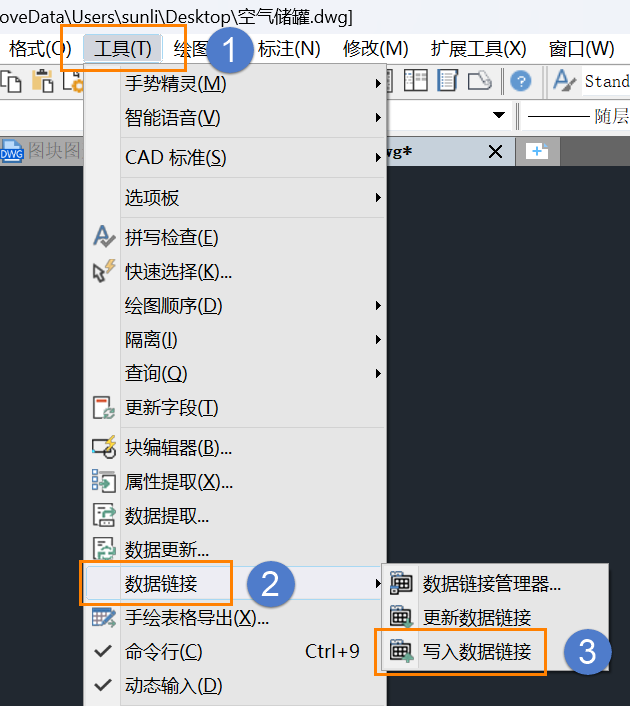
2.如果我們的目標對象為“塊”,則直接點擊【塊】,選擇想要保存的塊及其儲存路徑,最后點擊【確定】即可;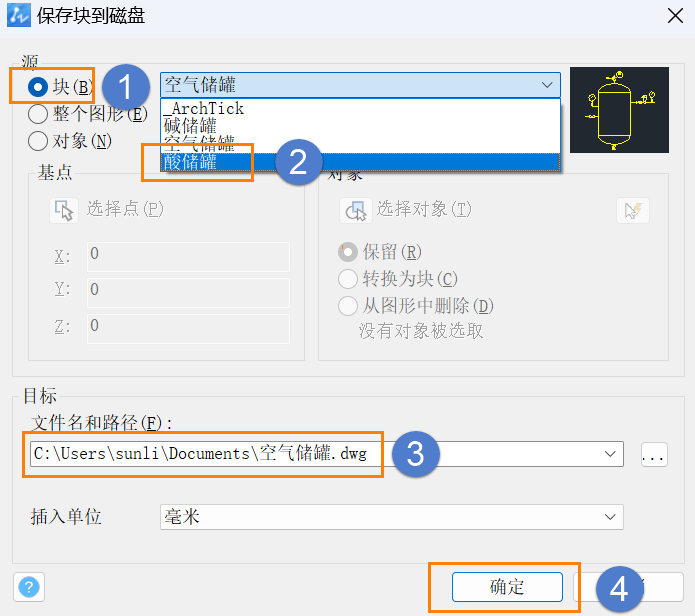
3.如果目標對象為某一部分“圖形”,則可以選擇【對象】,選擇【選擇點】后在圖形大致中心處或意向位置處單擊左鍵確認;再點擊【選擇對象】將目標圖形框選中并確認,選擇保存路徑的同時可以對保存對象進行命名,最后點擊【確定即可】。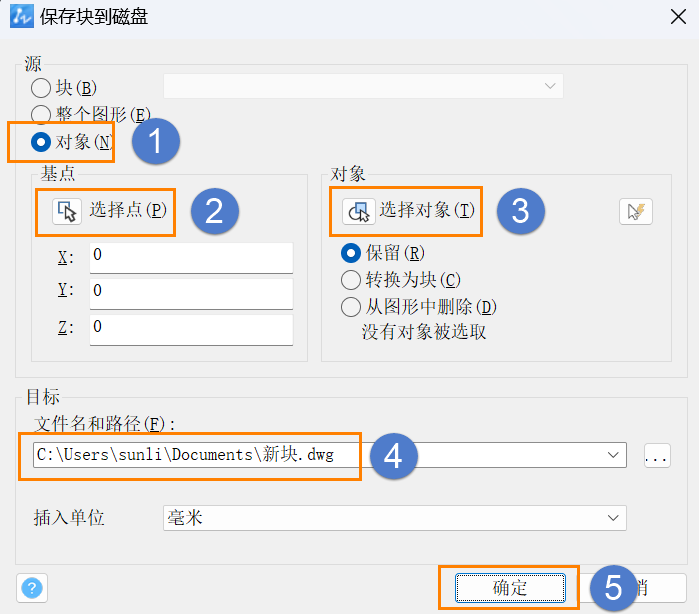
通過以上的操作方法,我們就能夠在CAD中快速將圖紙內圖塊、圖形保存為單獨的dwg文件,提高設計效率。
推薦閱讀:CAD
推薦閱讀:CAD制圖 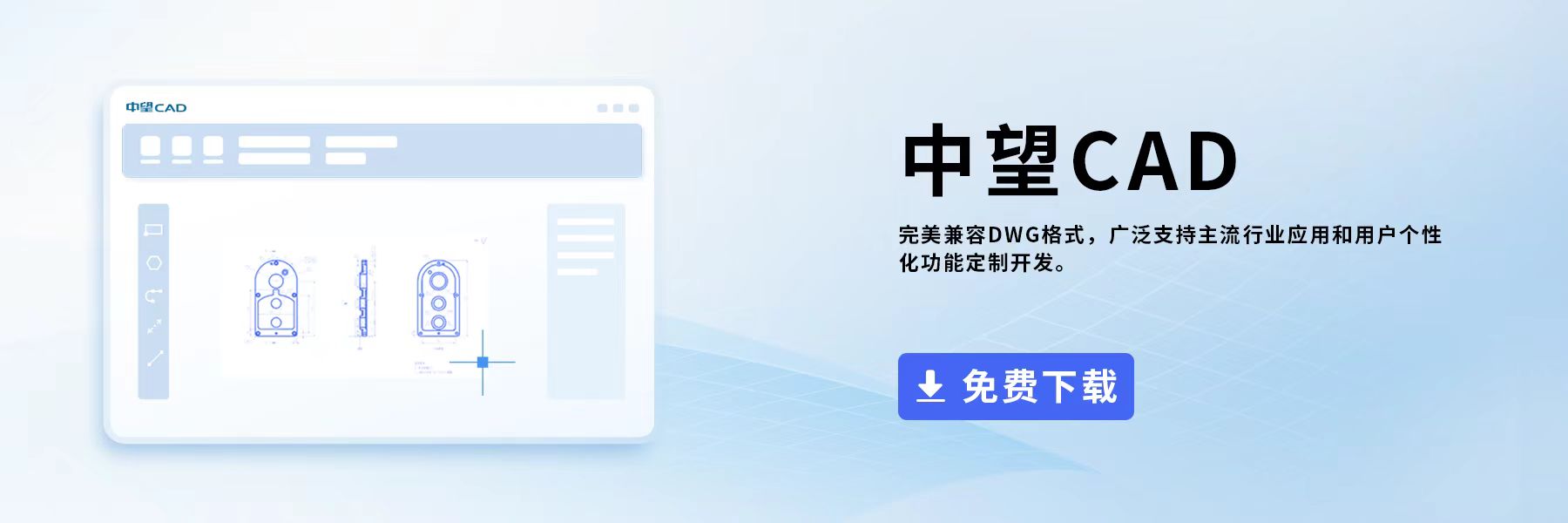
·中望CAx一體化技術研討會:助力四川工業,加速數字化轉型2024-09-20
·中望與江蘇省院達成戰略合作:以國產化方案助力建筑設計行業數字化升級2024-09-20
·中望在寧波舉辦CAx一體化技術研討會,助推浙江工業可持續創新2024-08-23
·聚焦區域發展獨特性,中望CAx一體化技術為貴州智能制造提供新動力2024-08-23
·ZWorld2024中望全球生態大會即將啟幕,誠邀您共襄盛舉2024-08-21
·定檔6.27!中望2024年度產品發布會將在廣州舉行,誠邀預約觀看直播2024-06-17
·中望軟件“出海”20年:代表中國工軟征戰世界2024-04-30
·2024中望教育渠道合作伙伴大會成功舉辦,開啟工軟人才培養新征程2024-03-29
·玩趣3D:如何應用中望3D,快速設計基站天線傳動螺桿?2022-02-10
·趣玩3D:使用中望3D設計車頂帳篷,為戶外休閑增添新裝備2021-11-25
·現代與歷史的碰撞:阿根廷學生應用中望3D,技術重現達·芬奇“飛碟”坦克原型2021-09-26
·我的珠寶人生:西班牙設計師用中望3D設計華美珠寶2021-09-26
·9個小妙招,切換至中望CAD竟可以如此順暢快速 2021-09-06
·原來插頭是這樣設計的,看完你學會了嗎?2021-09-06
·玩趣3D:如何巧用中望3D 2022新功能,設計專屬相機?2021-08-10
·如何使用中望3D 2022的CAM方案加工塑膠模具2021-06-24
·CAD為什么安裝不了2020-03-04
·CAD為何改了數值后標不了公差2016-02-24
·CAD如何畫一個確定的角度2021-09-17
·CAD最近打開的文件怎么關閉?如何設置列出的最近使用文件數?2021-04-14
·CAD標注文字與標注線的距離怎么設置2016-02-26
·CAD進行樁號標注的插件2023-11-24
·在CAD中,如何使圖紙重復打開時直接跳轉至該圖紙?2024-02-07
·CAD保存圖紙時為什么不彈出會話框?2021-03-16














